WordPress错误疑难解答初学者指南(循序渐进)
您是否在网站上遇到常见的WordPress错误?您想自己解决这些WordPress错误吗?通过简单的故障排除步骤可以解决大多数这些错误。在本初学者指南中,我们将向您展示如何一步一步地解决WordPress错误。

1.创建WordPress站点的完整备份
您应该做的第一件事是创建WordPress网站的完整备份。如果您已经在使用WordPress备份插件,请确保将最近的备份安全地存储在某处。
如果您没有使用备份插件,那么您应该立即开始使用。但是,如果您无法访问WordPress站点的管理区域,则需要手动备份数据库和文件。
备份允许您在出现问题时轻松恢复WordPress网站。它们是您抵御安全威胁,黑客攻击和数据丢失的第一个也是最重要的防御措施。
2.停用您网站上安装的所有插件
大多数时候错误是由插件相互冲突,主题或WordPress核心引起的。停用您网站上的所有WordPress插件很可能会解决问题。然后,您可以通过在您的网站上逐个激活插件来找出导致问题的插件。
如果您可以访问WordPress站点的管理区域,那么只需转到插件页面即可。
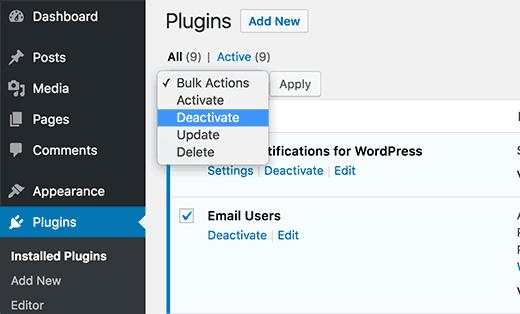
首先,您需要选择所有插件,然后从“批量操作”下拉菜单中选择“取消激活”。单击“应用”按钮以停用所有选定的插件。
如果您无权访问管理区域,则需要使用FTP或phpMyAdmin来停用所有插件。
只需使用FTP客户端连接到您的网站即可。如果你之前没有使用过FTP,那么你可能想看看我们如何使用FTP将文件上传到WordPress。
导航到wp-content文件夹并将plugins文件夹重命名为“plugin.deactivate”。
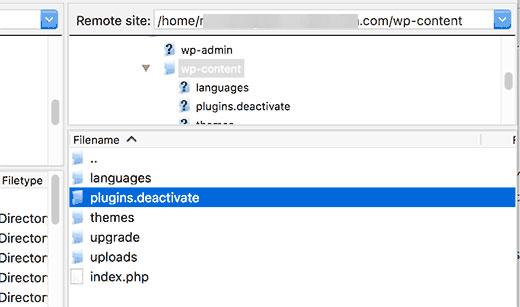
有关更详细的说明,请参阅我们的文章,了解如何在无法使用时停用所有插件访问wp-admin。
3。切换到默认的WordPress主题
有时,您的WordPress主题可能会导致您的网站出现问题。您可以通过切换到Twenty Sixteen或Twenty Fifteen这样的默认WordPress主题,轻松找出您的主题是否导致问题。
转到外观»主题页面,然后单击默认主题旁边的“激活”按钮。
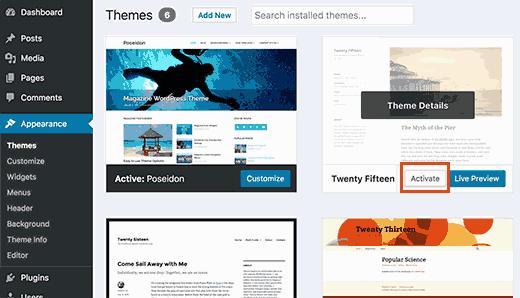
但是,如果您无法访问WordPress站点的管理区域,则需要使用FTP切换主题。
使用以下命令连接到您的网站FTP客户端然后导航到/ wp-content / themes /文件夹。将当前活动主题下载为桌面备份。
之后,您需要删除除TwentySixteen之类的默认WordPress主题之外的所有主题。由于您的活动主题将不再可用,WordPress现在将自动切换为使用默认主题。
如果您的主题导致了问题,那么您应该能够立即登录到您的WordPress网站。
4。刷新永久链接
WordPress使用SEO友好的URL结构或永久链接。有时永久链接结构未正确更新或配置,这可能会导致您网站上出现意外的404错误。
您可以轻松刷新固定链接,而无需更改WordPress网站上的任何内容。访问设置»永久链接页面并单击“保存更改”按钮而不更改任何内容。
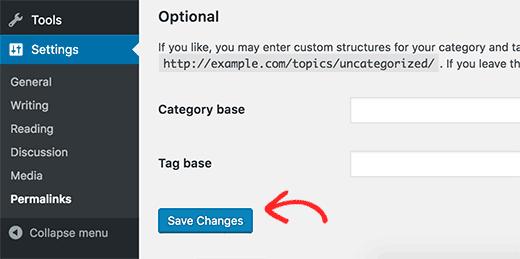
5。备份和删除.htaccess文件
损坏的.htaccess文件通常是内部服务器错误的原因。
首先,您需要使用FTP客户端连接到您的网站。.htaccess文件位于站点的根目录中。
由于它是隐藏文件,您可能需要强制FTP客户端显示隐藏文件。请参阅我们的文章,了解为什么在WordPress网站上找不到.htaccess文件
您需要将.htaccess文件作为备份下载到您的计算机上,然后从Web服务器中删除它。
您现在可以尝试登录到您的WordPress网站并转到设置»永久链接页面。单击“保存更改”按钮以刷新固定链接并为您的站点重新生成新的.htaccess文件。
6。修复WordPress站点URL
对WordPress URL和站点URL选项设置不正确也会导致重定向问题,404错误和一些其他常见问题。
可以通过访问设置»常规页面从管理区域更改WordPress URL和站点URL选项。
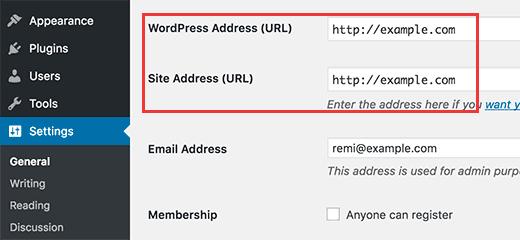
确保两个URL完全相同。
如果您无权访问WordPress站点的管理区域,则可以使用FTP更改这些URL。使用FTP有两种方法:
在wp-config.php文件中更新WordPress URL和站点URL设置文件
使用FTP客户端连接到您的网站后,找到wp-config.php文件。现在,您需要在记事本等文本编辑器中编辑此文件。
转到说 / *这一行,停止编辑!快乐的博客。* / ,就在它之前,添加此代码:
define("WP_HOME","http://example.com");
define("WP_SITEURL","http://example.com");
不要忘记用您自己的域名替换example.com。现在保存您的更改并将文件上传回您的服务器。
更新URL使用functions.php文件
您还可以使用主题的functions.php文件更新URL。
打开您的FTP客户端并导航到/ wp-content / themes /文件夹。打开当前活动主题的文件夹并找到其中的functions.php文件。现在您需要在记事本等文本编辑器中编辑functions.php文件。
只需在函数文件的底部添加以下行:
update_option( "siteurl", "http://example.com" ); update_option( "home", "http://example.com" );
登录到您的站点后,请不要忘记从设置页面更改WordPress URL。在设置页面上添加它们后,您需要从主题的函数文件中删除这些行。
7。检查阅读设置
如果新创建的WordPress网站未被搜索引擎编入索引,那么这是您应该做的第一件事。
登录您的WordPress网站并转到设置»阅读页面。向下滚动到页面底部,确保未选中“搜索引擎可见性”旁边的框。
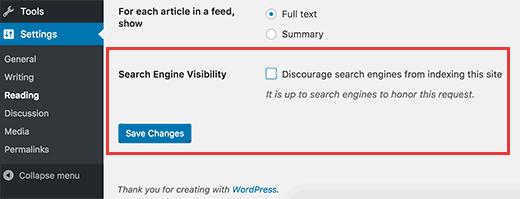
此选项可让您阻止搜索引擎在搜索中显示您的网站。当网站管理员在一个尚未准备好上线的网站上工作时,它会被网站管理员使用。有时您可能会意外地检查此设置并忘记它。
确保在您的网站准备好上线时取消选中此选项。
8。电子邮件问题疑难解答
许多WordPress主机提供商没有正确配置邮件设置。这会阻止您和您的用户接收来自WordPress的电子邮件。
如果您使用的是联系表单插件,那么您也无法接收这些电子邮件。您也不会收到任何WordPress通知。
请参阅我们有关如何修复WordPress不发送电子邮件问题的文章中的完整分步说明。
9。扫描恶意软件和后门程序
如果您怀疑您的WordPress网站受到恶意软件的影响,那么您应该使用Sucuri扫描您的网站。它是WordPress网站所有者最好的网站安全监控服务。
请参阅我们关于Sucuri如何帮助我们在3个月内阻止450,000次WordPress攻击的案例研究。
有关更详细的说明,请参阅我们的指南,了解如何扫描您的WordPress网站以查找潜在的恶意代码。
获得更好的支持
按照上述故障排除步骤后,您将能够修复许多最常见的WordPress错误。但是,如果问题仍然存在,那么您可以寻求进一步的支持。
WordPress是一个社区软件,因此您可以通过在WordPress支持论坛上发帖获得社区的帮助。以下是如何编写更好的支持请求:
- 礼貌而美好。无论你有多沮丧或沮丧,都不要使用刺耳的语言。
- 简要提及您的问题。
- 描述您到目前为止所采取的故障排除步骤。
- Uplaod在云图像共享服务上截图,然后在支持线程中添加链接。
有关此主题的更多信息,请查看我们的指南,了解如何正确地请求WordPress支持并获取它。
我们希望本文能帮助您了解如何解决WordPress错误。您可能还希望查看我们列出的14个最常见的WordPress错误以及如何解决这些错误。
评论被关闭。